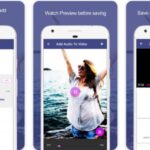Cara daftar icloud di iphone – Ingin memanfaatkan semua fitur canggih iCloud di iPhone Anda? Mulailah dengan langkah awal yang penting: mendaftar akun iCloud. Prosesnya mudah dan cepat, memungkinkan Anda untuk menyimpan data, foto, dan dokumen penting secara aman di cloud. Siap untuk menikmati kemudahan akses data kapan pun dan di mana pun? Ikuti panduan lengkap ini untuk mendaftar iCloud di iPhone Anda.
Akun iCloud adalah gerbang menuju ekosistem Apple yang terintegrasi. Dengan akun ini, Anda dapat mengakses berbagai layanan seperti penyimpanan data, sinkronisasi kontak, kalender, dan email. Selain itu, iCloud juga memungkinkan Anda untuk berbagi data dengan pengguna lain, sehingga kolaborasi menjadi lebih mudah.
Memulai Proses Pendaftaran
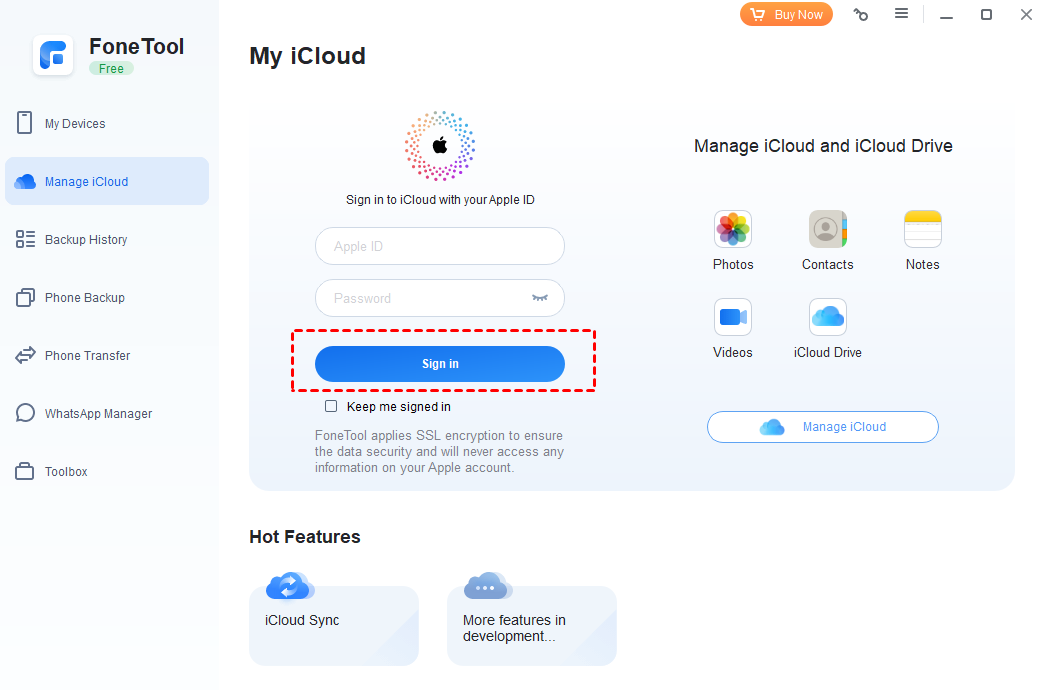
Mendaftarkan akun iCloud di iPhone merupakan langkah awal untuk menikmati berbagai layanan Apple, termasuk penyimpanan data, sinkronisasi perangkat, dan berbagai fitur lainnya. Proses pendaftaran ini relatif mudah dan dapat dilakukan dengan beberapa langkah sederhana.
Membuka Aplikasi Pengaturan
Langkah pertama yang perlu Anda lakukan adalah membuka aplikasi Pengaturan di iPhone. Aplikasi ini dapat ditemukan di layar utama iPhone, biasanya dengan ikon roda gigi.
Mengakses Menu Apple ID
Setelah aplikasi Pengaturan terbuka, Anda akan melihat berbagai opsi pengaturan. Untuk mengakses menu Apple ID, gulir ke bawah dan cari opsi dengan nama Anda atau “Apple ID”. Anda mungkin perlu mengklik ikon profil untuk melihat menu Apple ID.
Memilih Opsi “Daftar”
Di menu Apple ID, Anda akan menemukan beberapa opsi, seperti “Masuk”, “Keluar”, dan “Daftar”. Untuk memulai proses pendaftaran akun iCloud, pilih opsi “Daftar”.
Menyiapkan Informasi Akun
Setelah berhasil membuat akun Apple ID, Anda akan diminta untuk menyiapkan informasi akun Anda. Proses ini akan memastikan keamanan akun Anda dan memungkinkan Anda untuk menggunakan berbagai layanan Apple, termasuk iCloud.
Memasukkan Alamat Email dan Kata Sandi
Langkah pertama adalah memasukkan alamat email dan kata sandi yang ingin Anda gunakan untuk akun Apple ID Anda. Pastikan alamat email yang Anda gunakan adalah alamat yang aktif dan dapat diakses. Kata sandi harus kuat dan mudah diingat, tetapi tidak mudah ditebak oleh orang lain.
Memilih Pertanyaan Keamanan
Untuk meningkatkan keamanan akun Anda, Apple akan meminta Anda untuk memilih pertanyaan keamanan dan jawabannya. Pertanyaan ini akan digunakan untuk memverifikasi identitas Anda jika Anda lupa kata sandi akun Anda. Pilih pertanyaan yang mudah Anda ingat dan jawaban yang tidak mudah ditebak oleh orang lain.
Memasukkan Informasi Pembayaran
Jika Anda ingin menggunakan layanan Apple tertentu, seperti pembelian aplikasi atau musik dari App Store atau iTunes Store, Anda mungkin diminta untuk memasukkan informasi pembayaran. Informasi ini akan digunakan untuk melakukan pembayaran untuk pembelian yang Anda lakukan. Anda dapat memilih untuk memasukkan informasi pembayaran saat Anda diminta atau melakukannya nanti.
Verifikasi Akun
Setelah Anda memasukkan informasi akun iCloud Anda, Anda akan diminta untuk memverifikasi akun. Verifikasi akun diperlukan untuk memastikan keamanan akun Anda dan mencegah akses yang tidak sah. Anda dapat memverifikasi akun melalui email atau nomor telepon.
Verifikasi Melalui Email
Jika Anda memilih untuk memverifikasi akun melalui email, Anda akan menerima email berisi kode verifikasi dari Apple. Kode ini akan dikirim ke alamat email yang Anda masukkan saat mendaftar akun iCloud. Anda harus memasukkan kode verifikasi ini ke dalam aplikasi untuk menyelesaikan proses verifikasi.
- Buka aplikasi email Anda dan cari email dari Apple.
- Buka email dan salin kode verifikasi yang terdapat di dalamnya.
- Kembali ke aplikasi iPhone dan masukkan kode verifikasi tersebut ke dalam kotak yang disediakan.
Verifikasi Melalui Nomor Telepon
Jika Anda memilih untuk memverifikasi akun melalui nomor telepon, Anda akan menerima pesan teks berisi kode verifikasi dari Apple. Kode ini akan dikirim ke nomor telepon yang Anda masukkan saat mendaftar akun iCloud. Anda harus memasukkan kode verifikasi ini ke dalam aplikasi untuk menyelesaikan proses verifikasi.
- Buka aplikasi pesan di iPhone Anda dan cari pesan dari Apple.
- Buka pesan dan salin kode verifikasi yang terdapat di dalamnya.
- Kembali ke aplikasi iPhone dan masukkan kode verifikasi tersebut ke dalam kotak yang disediakan.
Selesaikan Proses Verifikasi
Setelah Anda memasukkan kode verifikasi yang benar, akun iCloud Anda akan diverifikasi dan Anda dapat mulai menggunakan iCloud di iPhone Anda. Anda dapat mengakses data iCloud Anda, seperti foto, kontak, dan kalender, dari perangkat lain yang terhubung ke akun iCloud Anda.
Mengatur iCloud
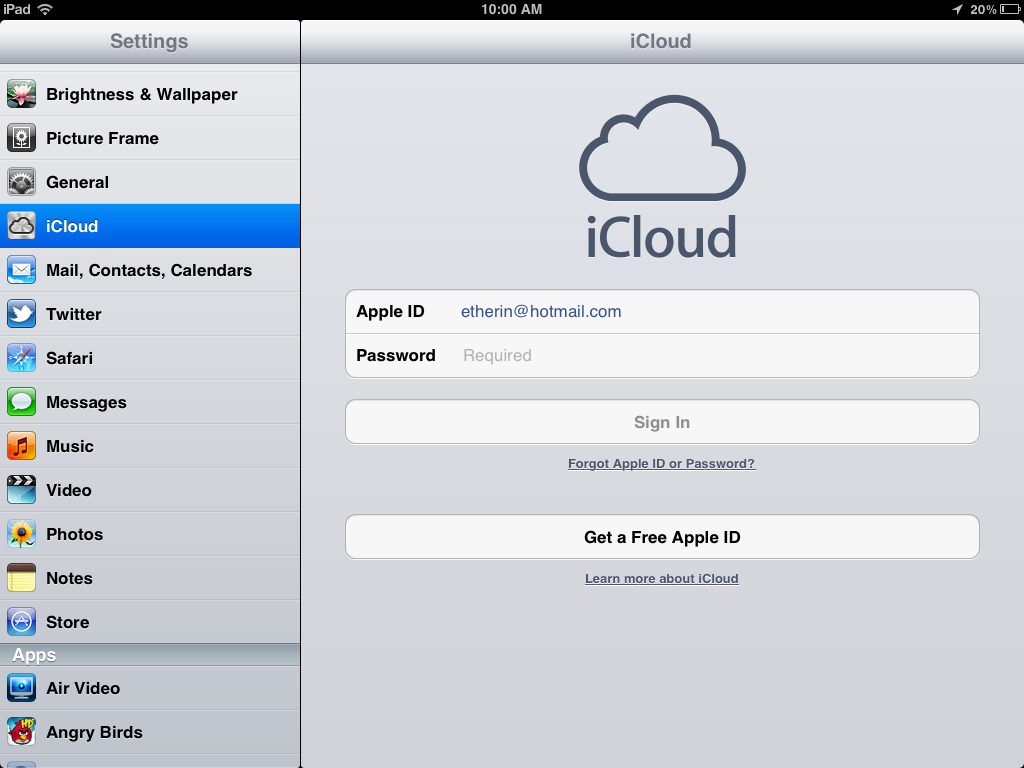
Setelah Anda berhasil mendaftar iCloud, Anda dapat mulai mengatur dan memanfaatkan berbagai fitur yang ditawarkannya. iCloud memungkinkan Anda untuk menyimpan data, foto, dan berbagai informasi penting lainnya di cloud, sehingga dapat diakses dari berbagai perangkat Apple Anda.
Fitur iCloud
iCloud menawarkan berbagai fitur yang dapat membantu Anda dalam mengelola data dan informasi Anda. Berikut adalah beberapa fitur iCloud yang tersedia:
| Fitur | Deskripsi |
|---|---|
| Penyimpanan iCloud | Ruang penyimpanan di cloud yang memungkinkan Anda menyimpan data, foto, dokumen, dan berbagai file lainnya. |
| Foto iCloud | Menyinkronkan foto dan video Anda di semua perangkat Apple Anda. |
| iCloud Drive | Menyimpan dan mengakses file Anda, seperti dokumen, spreadsheet, dan presentasi, dari berbagai perangkat Apple Anda. |
| Menyinkronkan email Anda di semua perangkat Apple Anda. | |
| Kontak | Menyinkronkan kontak Anda di semua perangkat Apple Anda. |
| Kalender | Menyinkronkan kalender Anda di semua perangkat Apple Anda. |
| Pengingat | Menyinkronkan pengingat Anda di semua perangkat Apple Anda. |
| Catatan | Menyinkronkan catatan Anda di semua perangkat Apple Anda. |
| Safari | Menyinkronkan bookmark, riwayat penjelajahan, dan tab terbuka di semua perangkat Apple Anda. |
| Kunci Akses | Menyimpan dan mengakses kata sandi Anda dengan aman. |
Mengelola Ruang Penyimpanan iCloud
Anda dapat mengelola ruang penyimpanan iCloud Anda dengan mudah melalui pengaturan iPhone Anda. Anda dapat melihat berapa banyak ruang penyimpanan yang Anda gunakan dan membeli ruang penyimpanan tambahan jika diperlukan. Berikut adalah langkah-langkah untuk mengelola ruang penyimpanan iCloud:
- Buka aplikasi “Pengaturan” di iPhone Anda.
- Ketuk nama Anda di bagian atas layar.
- Ketuk “iCloud”.
- Ketuk “Kelola Penyimpanan”.
- Anda akan melihat daftar aplikasi yang menggunakan ruang penyimpanan iCloud Anda.
- Ketuk aplikasi untuk melihat detail penggunaan ruang penyimpanan.
- Anda dapat menghapus data yang tidak diperlukan atau membeli ruang penyimpanan tambahan.
Mengaktifkan Sinkronisasi Data di iCloud
Untuk memastikan data Anda disinkronkan di semua perangkat Apple Anda, Anda perlu mengaktifkan fitur sinkronisasi data di iCloud. Berikut adalah langkah-langkah untuk mengaktifkan sinkronisasi data di iCloud:
- Buka aplikasi “Pengaturan” di iPhone Anda.
- Ketuk nama Anda di bagian atas layar.
- Ketuk “iCloud”.
- Aktifkan fitur sinkronisasi data yang Anda inginkan, seperti Foto iCloud, iCloud Drive, Mail, Kontak, Kalender, Pengingat, dan Catatan.
Menggunakan iCloud
iCloud merupakan layanan penyimpanan awan yang disediakan oleh Apple. Layanan ini memungkinkan pengguna untuk menyimpan data seperti foto, video, dokumen, dan aplikasi di server Apple, sehingga dapat diakses dari perangkat Apple lainnya. Selain itu, iCloud juga menawarkan fitur berbagi data dengan pengguna lain, serta fitur cadangan data untuk menjaga keamanan data pengguna.
Mengakses Data iCloud di Perangkat Lain
Pengguna dapat mengakses data iCloud di perangkat lain, seperti iPhone, iPad, Mac, atau PC, dengan menggunakan akun iCloud yang sama. Untuk mengakses data iCloud, pengguna dapat menggunakan aplikasi seperti iCloud Drive, Photos, atau Pages.
- Akses data iCloud di iPhone, iPad, atau Mac dengan membuka aplikasi iCloud Drive, Photos, atau Pages. Data yang tersimpan di iCloud akan muncul di aplikasi tersebut.
- Akses data iCloud di PC dengan menggunakan situs web iCloud.com. Masuk dengan akun iCloud Anda untuk mengakses data yang tersimpan.
Menyimpan Foto, Video, dan Dokumen
iCloud dapat digunakan untuk menyimpan foto, video, dan dokumen. Berikut adalah beberapa cara untuk menyimpan data di iCloud:
- Secara otomatis, iCloud akan mencadangkan foto dan video yang diambil dengan iPhone atau iPad ke iCloud Photos. Pengaturan ini dapat diubah di menu Settings > iCloud > Photos.
- Simpan dokumen di iCloud Drive dengan menggunakan aplikasi seperti Pages, Numbers, atau Keynote. Dokumen yang disimpan di iCloud Drive akan tersedia di semua perangkat yang terhubung dengan akun iCloud Anda.
- Gunakan iCloud untuk mencadangkan data perangkat iOS atau iPadOS. Cadangan iCloud akan menyimpan data seperti pengaturan, aplikasi, dan data aplikasi.
Berbagi Data dengan Pengguna Lain, Cara daftar icloud di iphone
iCloud memungkinkan pengguna untuk berbagi data dengan pengguna lain. Berikut adalah beberapa cara untuk berbagi data:
- Berbagi foto, video, dan dokumen dengan pengguna lain dengan menggunakan fitur Shared Albums dan Shared Folders di iCloud Photos dan iCloud Drive.
- Berbagi data dengan pengguna lain dengan menggunakan fitur Family Sharing. Fitur ini memungkinkan pengguna untuk berbagi data seperti pembelian aplikasi, musik, dan film dengan anggota keluarga.
Ringkasan Penutup
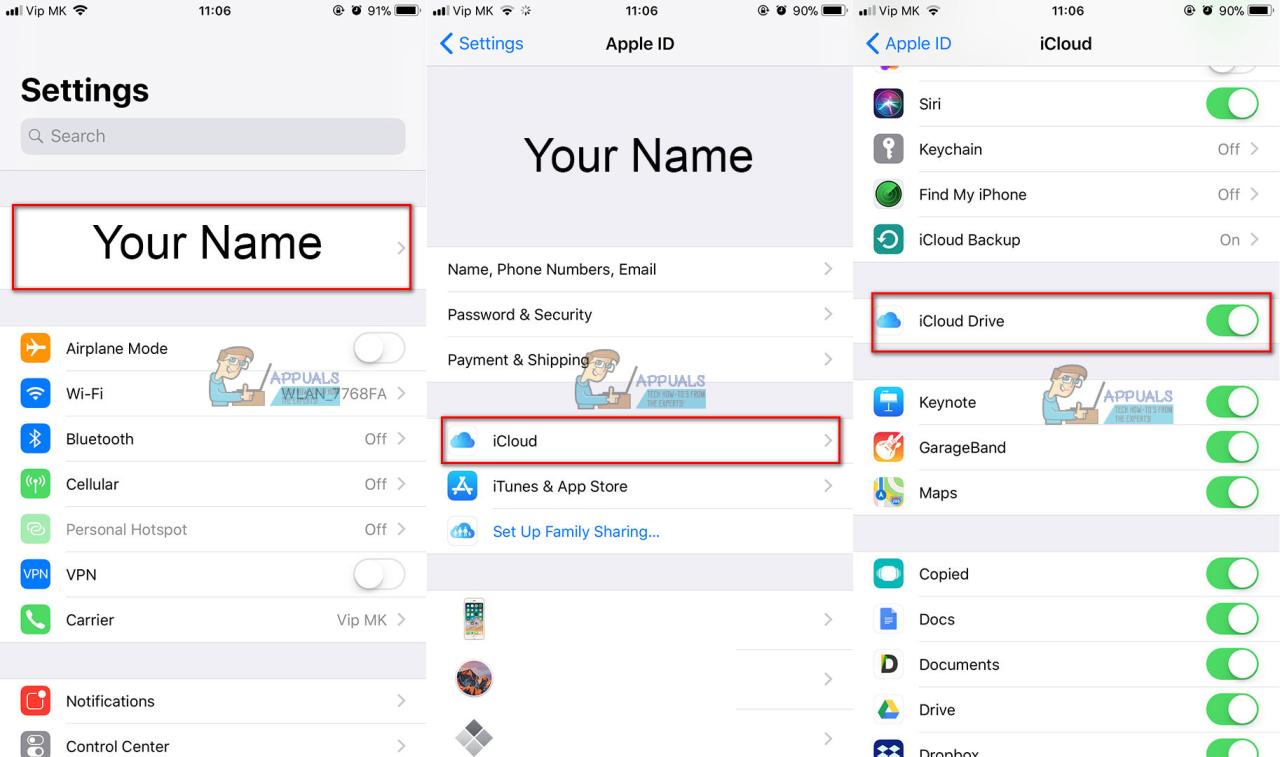
Mendaftar akun iCloud di iPhone adalah langkah awal yang mudah untuk menikmati berbagai fitur dan layanan Apple. Dengan akun ini, Anda dapat mengakses data penting kapan pun dan di mana pun, serta menikmati berbagai fitur yang meningkatkan produktivitas dan keamanan. Jadi, tunggu apa lagi? Segera daftar akun iCloud Anda dan nikmati pengalaman digital yang lebih terintegrasi dan seamless.
FAQ Terkini: Cara Daftar Icloud Di Iphone
Apakah saya harus memiliki akun iCloud untuk menggunakan iPhone?
Tidak, Anda tidak harus memiliki akun iCloud untuk menggunakan iPhone. Namun, akun iCloud sangat disarankan untuk memanfaatkan fitur-fitur penuh iPhone dan layanan Apple lainnya.
Apakah saya bisa mendaftar akun iCloud di perangkat lain selain iPhone?
Ya, Anda dapat mendaftar akun iCloud di perangkat lain seperti iPad, Mac, atau komputer Windows.
Apakah saya bisa memiliki lebih dari satu akun iCloud?
Tidak, Anda hanya bisa memiliki satu akun iCloud per perangkat. Namun, Anda dapat beralih di antara akun iCloud yang berbeda jika diperlukan.